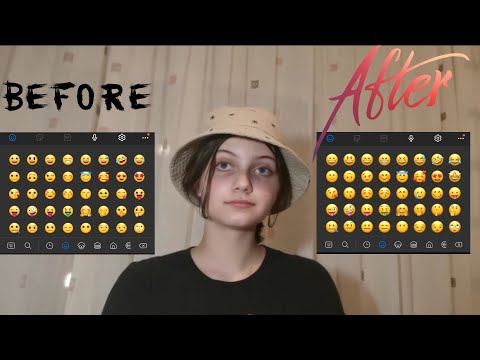Dacă doriți să separați fundalul de o parte a fotografiei pe care doriți să o vadă toată lumea, Smart Edge Lasso Tool este calea de urmat. Citiți mai departe pentru a afla cum să îl utilizați.
Acest articol folosește Paint Shop Pro X3
Pași

Pasul 1. Alegeți imaginea la care doriți să aplicați instrumentul
Pentru prima dvs. încercare, probabil că doriți ca acesta să aibă niște linii definite până când sunteți mai familiarizați cu ea.

Pasul 2. Asigurați-vă că întreaga imagine este pe ecran
A fi nevoie să derulați cu mouse-ul atunci când încercați să faceți selecția creează o mulțime de dificultăți.

Pasul 3. Faceți clic pe instrumentul de selecție
S-ar putea să vedeți o baghetă, un lazo sau pictograma „furnicilor care merg”. Selectați lasso-ul. Este opțiunea „Freehand Selection”.

Pasul 4. Mergeți la casetele de dialog de selecție din partea de sus a ecranului
Mergeți la Selection Type și apoi faceți clic pe Smart Edge.

Pasul 5. Alegeți un punct de plecare, faceți clic pe acesta și păstrând de-a lungul marginii subiectului, găsiți un alt punct și selectați-l
Atâta timp cât rămâneți oarecum aproape de marginea subiectului, instrumentul lasso îl va menține. Este OK dacă nu este perfect. Poate fi remediat mai târziu.

Pasul 6. Continuați acest lucru până când subiectul dvs. este complet înconjurat
Faceți dublu clic pe punctul de început / sfârșit.

Pasul 7. Rafinează imaginea
Uneori, separările vagi de culoare determină „lassoing-ul” dvs. să fie mai puțin precis. Pentru a remedia problema, faceți următoarele.

Pasul 8. Faceți clic pe Selecții >> Inversați
Aceasta inversează selecția.

Pasul 9. Mergeți la Selecții >> Editați selecția
Ceea ce veți vedea atunci este masca care acoperă totul în afară de căpșuni.
Căpșuna dvs. ar trebui să arate acum așa

Pasul 10. Selectați o pensulă pentru a edita masca
Veți dori să aveți două culori pentru fundal și prim plan; alb-negru. Ceea ce încercați să realizați este să faceți căpșuna cu masca sa să pară mai curată.

Pasul 11. Dacă doriți să vă verificați progresul, accesați Selecții >> Editați selecțiile și faceți clic din nou pe el
Apoi, veți putea vedea cum arată selecția dvs. reală.